Bulanıklık bir görüntüyü iyi veya kötü yönde etkileyebilir. Bazıları bunu gizlilik için bir fotoğraftaki alanları gizlemek için kullanırken, diğerleri görüntünün güzelliğini ortaya çıkarmak için kullanır. Bu arada, ihtiyaçlarınıza göre farklı türde bulanıklaştırma efektleri kullanabilirsiniz. Fotoğrafınıza sanatsal efekt katabilecek bulanıklık efekti Gauss bulanıklığıdır.
Bir fotoğraftaki bu efekt çok faydalıdır. Resimlerinizi etkileyen gürültüyü ve greni azaltabilir. Çok meşgul olan veya resimde çok şey olan bir fotoğrafa bir nesne bindirirken çok faydalı olabilir. Gauss bulanıklığı efekti, fotoğrafın bazı kısımlarını yumuşatmanıza yardımcı olabilir, böylece üst üste bindirdiğiniz nesne öne çıkar. hakkında daha fazla bilgi edinin Gauss bulanıklığı nedir aşağıda okuyarak.
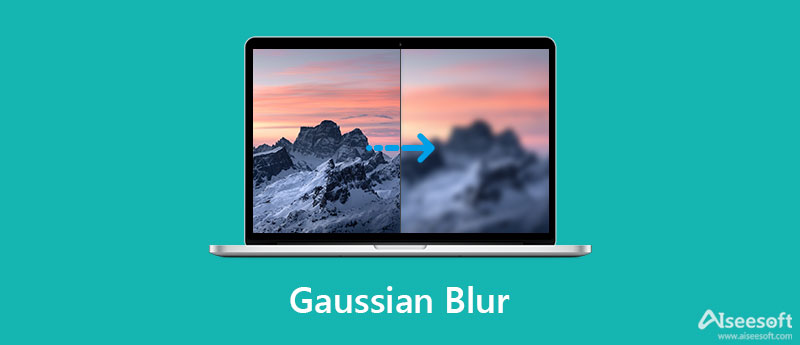
Gauss bulanıklığı, Gauss yumuşatma olarak da bilinen görüntü işlemede kullanılır. Filtre, bilim adamı matematikçi Carl Friedrich Gauss'un adını almıştır. Gauss bulanıklığının birincil amacı, görüntüdeki ve ayrıntıdaki gürültüyü azaltmaktır. Basit bir ifadeyle, bu bulanıklaştırma efekti, resimdeki alanları bozmadan gizlemek ve görüntünün güzelliğini ortaya çıkarmak için uygundur.
Bir alan derinliğini taklit etmeye veya taklit etmeye çalıştığınızda da faydalıdır. Bu bulanıklık efektiyle, odakta ve odakta olmayan şeyleri kontrol edebileceksiniz. Bu teknik tipik olarak pahalı lenslere sahip üst düzey bir kamera ile elde edilir. Ancak Gauss bulanıklığı ile pahalı lensler kullanarak veya kullanmadan bunu başarabileceksiniz.
Gauss bulanıklığını bir fotoğrafa uygulamak kolaydır. Aslında, bazı fotoğraf düzenleme araçları, profesyonel fotoğrafları değiştirmek için bu özelliği içerir. Gün geçtikçe gelişen fotoğraf düzenleme aracı ise Photoshop. Olağanüstü sonuçlar elde etmek için birden fazla etkileyici özellikle birlikte gelir. Daha da önemlisi, bu programı kullanarak Gauss bulanıklığını gerçekleştirebilirsiniz. Photoshop'ta Gauss bulanıklığını resimlerinize uygulamak istiyorsanız, lütfen aşağıdaki adımları izleyin.
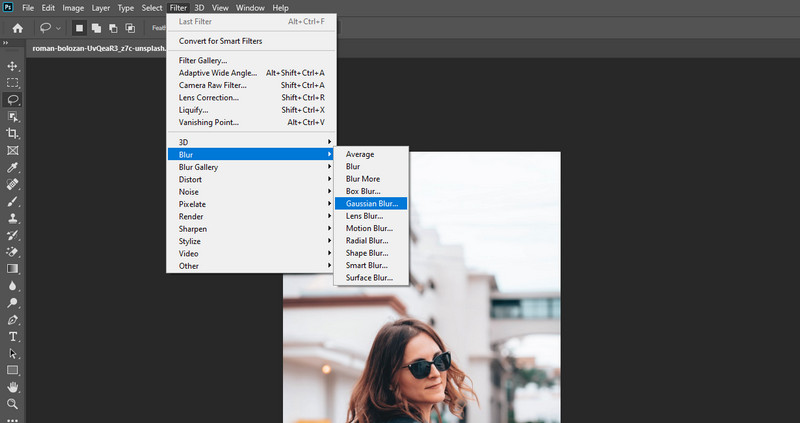
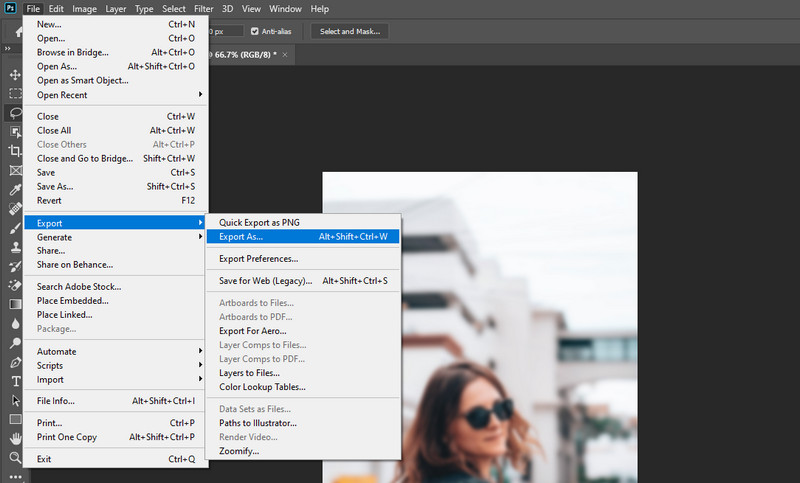
Bu bölüm daha çok Gauss ve Lens bulanıklaştırma efektlerini ayırt etmeye odaklanacaktır. Temel olarak, filtrelerin her iki etkisinin de temellerini tartışacağız. Bu nedenle, Gauss bulanıklığı ile Lens bulanıklığını anlamak istiyorsanız lütfen aşağıdaki paragrafı okuyun.
Gauss bulanıklığı, temelde bir fotoğraftaki her şeyi yumuşatır. Eşit piksel değerleri elde etmek için aşırı uç değerleri kesmeyi içeren bir alçak geçiren filtredir. Bu bulanıklık efekti, özellikle fotoğraf çok meşgul olduğunda fotoğrafın gürültüsünü etkili bir şekilde en aza indirmenize yardımcı olur. Görüntüyü yumuşatarak bir metni, nesneyi veya kişiyi öne çıkarabilir. Gauss bulanıklığı hakkında hatırlanması gereken bir şey, keskinliği azaltabilecek daha fazla bulanıklık yoğunluğu uygulamasıdır.
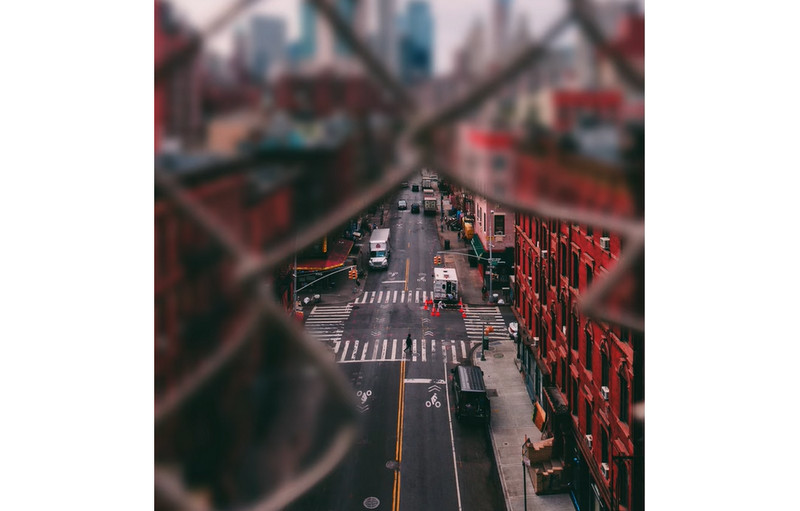
Mercek bulanıklığı açısından, sığ alan derinliğinin bir bokeh efekti elde eder. Ön planı vurgulayarak arka planı bulanıklaştırır. Bulanıklaştırma kontrolü söz konusu olduğunda Lens bulanıklığının üstünlüğü vardır. Etki üzerinde büyük miktarda kontrol sunar. Öte yandan, kremsi bir bulanıklık efekti elde etmek istiyorsanız Lens bulanıklığı tercih edilir. Başka bir deyişle, Gauss bulanıklığına kıyasla incedir.

Fotoğraflarınızda istediğiniz bulanıklık efektini elde edebilirsiniz. Ancak, fotoğrafı büyüterek bulanıklık efektindeki azalmayı kaldırmanız gereken bazı durumlar vardır. Diğer durumlarda, yalnızca bir fotoğrafın kalitesini artırmak istersiniz. Bu durumda, resminizin kalitesini artırmak için ücretsiz bir program kullanabilirsiniz.
Aiseesoft Görüntü Yükseltici Çevrimiçi fotoğraflarınızın kalitesini artırmanızı sağlayacaktır. Kişisel fotoğraflarınız, ürün fotoğraflarınız veya resimlerinizle iyi çalışan yüksek kaliteli bir sonuç sunar. Bu nedenle, çevrimiçi veya arkadaşlarınızla paylaşmaktan çekinmeyeceksiniz. Bu aracı nasıl kullanacağınızı öğrenmek için aşağıya bakın.
Temel Özellikler:

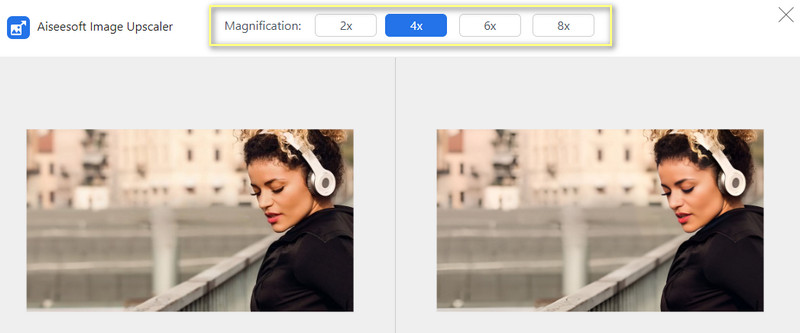
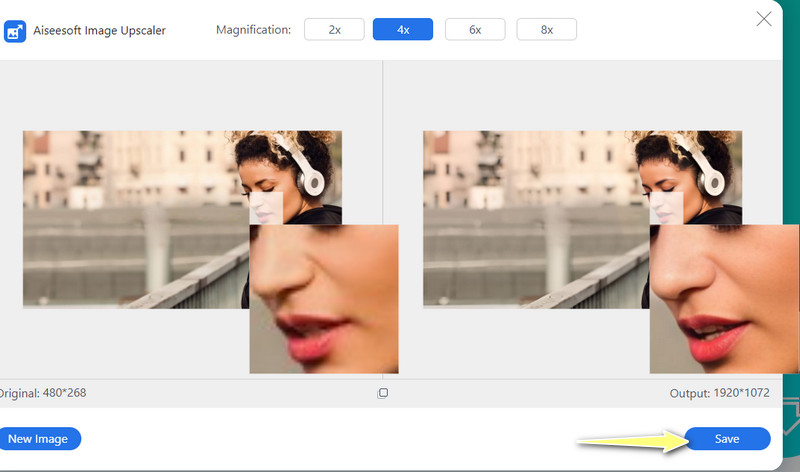
Resimlerimde Gauss bulanıklığını geri alabilir miyim?
Evet. Çok sayıda program, bir şekilde bulanıklık efektini tersine çevirmenize ve resmi keskinleştirmenize yardımcı olacaktır. Photoshop'u kullanarak fotoğrafın bulanıklığını gidermek için Yüksek Geçiş özelliğinden yararlanabilirsiniz.
Hareket bulanıklığı nedir?
Fotoğrafta, hareketli nesneleri çerçeve boyunca bulanıklaştıracak yavaş bir deklanşör hızı kullanan bir tekniktir.
iPhone'daki fotoğrafların çözünürlüğünü nasıl iyileştirebilirim?
iPhone'unuzdaki Fotoğraf uygulaması işi halledebilir. Düzenle > Tanım'a gidin. Ardından, istediğiniz kaliteye ulaşana kadar tanımı değiştirin.
Sonuç
Gauss bulanıklığı konu izolasyonu gibi birçok senaryoda yardımcı olur. Fotoğraflarınız için istediğiniz bulanıklık efektini elde etmek için neredeyse bu üst düzey kamera lenslerinin yerini alabilir. Bu arada, bazı bulanıklık sorunlarına aşina olabilirsiniz ve bunları düzeltmek isteyebilirsiniz. Aiseesoft Image Upscaler Online, kullanabileceğiniz kullanışlı bir yardımcı programdır. Devam edin ve yukarıdaki öğreticiyi kullanarak bir görüntünün güzelliğini ortaya çıkarın.
En İyi Görüntü Büyütücü
Resim Çözünürlüğünü Artıracak Uygulamalar En İyi Fotoğraf Yeniden Boyutlandırma Uygulamaları En İyi Yapay Zeka Görüntü Yükselticiler En İyi Fotoğraf Boyutlandırıcılar Faststone Fotoğraf Boyutlandırma İncelemesi En İyi Fotoğraf Büyütücüler Adobe Photoshop Fotoğraf Boyutlandırma İncelemesi PicResize İncelemeleri Görüntüleyici İncelemeleri En İyi GIF Büyütücüler En İyi Görüntü Optimize Ediciler Bigjpg İnceleme En İyi Fotoğraf Geliştiriciler waifu2x İnceleme
Video Converter Ultimate, videoları ve müziği 1000 formatta ve daha fazlasında dönüştürmek, geliştirmek ve düzenlemek için mükemmel bir video dönüştürücü, düzenleyici ve geliştiricidir.
%100 Güvenli. Reklamsız.
%100 Güvenli. Reklamsız.